▷ Как изменить цвет значка папки в Windows 8 ◁
Если вы являетесь владельцем планшета с Windows 8 или используете Windows 8 на своем компьютере, велика вероятность, что вы уже установили собственное изображение в качестве обоев главного экрана, установили собственное изображение в качестве обоев экрана блокировки и что вы также настроили отображение главного экрана в области рабочего стола для быстрого доступа.

После настройки главного экрана, экрана блокировки и других областей операционной системы вы можете персонализировать папки, изменив цвет по умолчанию.
Как известно, Windows 8, как и предыдущая версия Windows, не позволяет пользователям менять цвет папки по умолчанию. Хотя вы можете изменить значок папки, щелкнув папку правой кнопкой мыши, выбрав «Свойства» и затем переключившись на вкладку «Настройка», вы не можете изменить цвет папки по умолчанию на собственный цвет.
Поэтому пользователям, которые хотят изменить цвет папки, не остается иного выбора, кроме как искать сторонние инструменты для выполнения этой работы. Хорошей новостью является то, что разработчик Folder Colorizer обновил программу, добавив поддержку Windows 8.
Для тех, кто не использовал Колоризатор папок Раньше это была замечательная бесплатная программа, позволяющая настраивать значки папок, изменяя цвет по умолчанию непосредственно из контекстного меню. С помощью Folder Colorizer вы можете установить собственный цвет папок. И самое приятное то, что вы можете установить разный цвет для разных папок. Например, вы можете изменить цвет по умолчанию для папки «Мои документы» на синий, а затем установить красный цвет в папке «Мои рисунки».
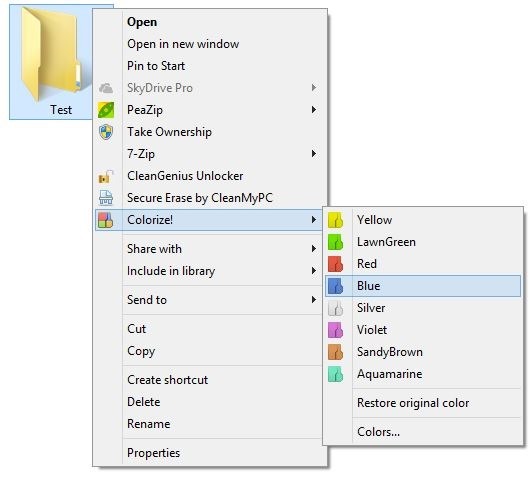
После установки программы щелкните правой кнопкой мыши папку, чтобы увидеть запись «Раскрасить!». в контекстном меню. Нажмите на запись, чтобы выбрать цвет из доступных цветов или выберите свой собственный цвет. Также доступна опция восстановления исходного цвета.

Хотя Folder Colorizer бесплатен, при первом запуске программы вам будет предложено ввести свой адрес электронной почты. Другое дело, что вы можете увидеть поле «Поделитесь своим успехом» с надписью «Отлично! Больше никаких скучных цветов после изменения цвета папки с помощью Folder Colorizer. Напишите в Твиттере сообщение «Tweet This» во время использования программы. Вы можете избавиться от этого сообщения, установив флажок «Больше не показывать это сообщение», присутствующий в диалоговом окне.
Вас также может заинтересовать то, как отобразить панель задач на начальном экране и как изменить цвет фона экрана входа в систему в руководствах по Windows 8.
Скачать раскраску папок